உங்கள் வலைத்தளத்தின் பார்வையாளர்களை அதிகப்படுத்த தற்போது உள்ள பார்வையாளர்களில் விருப்பத்தை அறிந்துகொண்டு அதற்கேற்றவாறு வலைதளத்தை செயல்படுத்துவது அதிக பார்வையாளர்களை ஈர்க்க வழிவகுக்கும். எனவே, அவற்றை அறிந்து கொள்வதற்கு Google Analytics in Tamil உங்களுக்கு உதவுகிறது. Connect google analytics to wordpress in Tamil Tamil
Google Analytics-ஐ உங்கள் வலைதளத்துடன் இணைப்பதன் மூலம் உங்கள் வலைதள பார்வையாளர்களில் விருப்பமான அனைத்து விபரங்களையும் நீங்கள் அறிந்து கொள்ளலாம். எனவே, இந்த வலைப்பதிவில் வேர்ட்பிரஸ் வலைதளத்தில் Google Analytics-ஐ எப்படி இணைப்பது என்பதைப் பற்றிக் காணலாம்.
Connect Google Analytics to WordPress in Tamil
Google Analytics-ஐ உங்கள் வலைதளத்தில் இணைப்பதற்கு முதலில் Google Analytics-ல் ரிஜிஸ்டர் செய்வது அவசியமாகும். Google Analytics-க்கு என்று தனியாக ரிஜிஸ்டர் செய்ய வேண்டிய அவசியமில்லை. Google கணக்கு ஒன்றே போதுமானதாகும். எனவே, இந்த Google Analytics Link-ஐ கிளிக் செய்து தொடரவும்.
Step 1
தோன்றும் உரையாடல் பெட்டியில் உங்கள் Google Analytics கணக்கை கூகுள் கணக்கை பயன்படுத்தி ரிஜிஸ்டர் செய்வதற்கு உங்கள் Mail Address-ஐ உள்ளீடு செய்து Next என்ற பொத்தானை அழுத்தவும்.
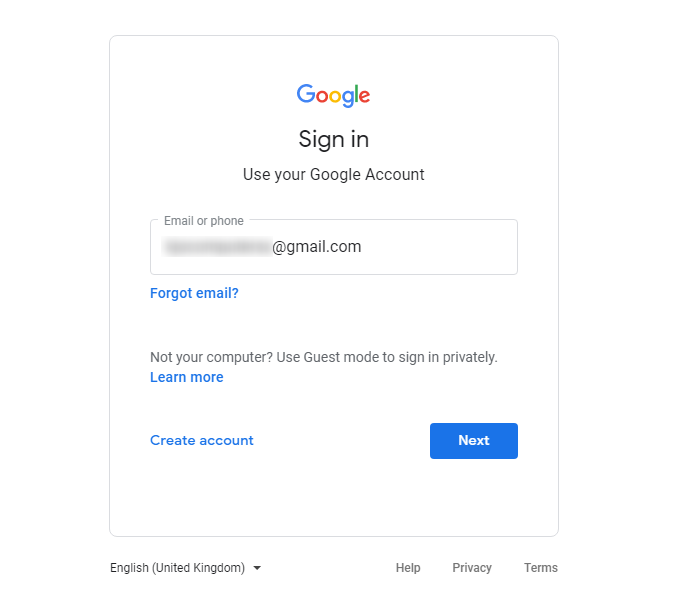
Step 2
பிறகு உங்களது கூகுள் கணக்கின் கடவுச்சொல்லை உள்ளீடு செய்து Next என்ற பொத்தானை கிளிக் செய்ய ண்டும்.
Step 3
இப்போது உங்களுக்கான ஒரு Google Analytics கணக்கு துவங்கப்பட்டு, உபயோகிப்பதற்கு தயாராக உள்ளது. பிறகு உங்கள் வலைதளத்தை Google Analytics உடன் இணைப்பதற்கு Start Measuring என்ற பொத்தானை க்ளிக் செய்ய வேண்டும்.
Step 4
பிறகு உங்கள் கணக்கின் விவரங்களை உள்ளீடு செய்வதற்கு மூன்று படிநிலைகள் உள்ளது. முதலில் Account Setup என்ற பகுதியில் Account Name-ல் உங்களுக்குத் தேவையானவற்றை உள்ளீடு செய்து Next என்ற பொத்தானை க்ளிக் செய்ய வேண்டும்.
Step 5
நீங்கள் எந்த வகையான பயன்பாட்டிற்காக உங்களது வலைத்தளத்தை கூகுள் அனலிடிக்ஸ் உடன் இணைக்க போகிறீர்கள் என்பதை இந்தப் பகுதியை கொண்டு தேர்வு செய்து கொள்ளுங்கள். எடுத்துக்காட்டாக நீங்கள் வலைதளத்தை இணைக்க விரும்பினால் Web என்ற பயன்பாட்டை தேர்வுசெய்து Next என்ற பொத்தானை கிளிக் செய்ய வேண்டும்.
Step 6
கடைசியாக Property Setup என்ற பகுதியில் உங்கள் வலைதளத்தின் விபரங்களை உள்ளீடு செய்ய வேண்டும். Website Name என்ற பெட்டியில் உங்கள் வலைதளத்தில் பெயர் Website URL என்ற பெட்டியில் http:// அல்லாமல் உங்கள் வலைதளத்தில் URL-ஐ உள்ளீடு செய்ய வேண்டும். பிறகு உங்கள் வலைதளம் எந்த வகையான தொழில்நுட்பம் எடுத்துரைக்கிறது என்பதை தேர்வு செய்ய வேண்டும் மற்றும் நமது நாட்டின் நேரத்தினை உபயோகிப்பதற்கு இந்தியா என்பதை தேர்வு செய்து Create என்ற பொத்தானை கிளிக் செய்ய வேண்டும்.
Step 7
இப்பொழுது ஒரு Terms & Conditions உரையாடல் பெட்டி தோன்றும். அதில் தோன்றும் 2 Check box-யும் தேர்வு செய்து I Accept என்பதை கிளிக் செய்ய வேண்டும்.
Step 8
இப்பொழுது உங்கள் வலைதளத்தை கூகிள் அனலிடிக்ஸ் உடன் இணைப்பதற்கான ஒரு gtag.js தோன்றும். அதை Copy செய்து உங்கள் வலைதளத்தில் உள்ள Head பகுதியில் Paste செய்ய வேண்டும்.
Step 9
gtag.js-ஐ Paste செய்வதற்கு உங்கள் WordPress வலைதளத்தில் Settings > Insert headers and footers என்பதை தேர்வு செய்ய வேண்டும்.
Step 10
மூன்று பகுதிகளைக் கொண்ட ஓர் உரையாடல் பெட்டி தோன்றும். அதில் தோன்றும் Scripts in Header பகுதியில் நீங்கள் Copy செய்து வைத்த gtag.js-ஐ Paste செய்ய வேண்டும்.
Step 11
இப்பொழுது உங்கள் வலைதளம் Google Analytics உடன் இணைக்கப்பட்டுவிட்டது. இனி உங்கள் வலைதளத்தின் பார்வையாளர்கள் எந்த பகுதியை சேர்ந்தவர் முதல் உங்கள் வலைதளத்தில் எவ்வளவு நேரம் செலவிடுகிறார்கள் என்பதுவரை நீங்கள் அறிந்து கொள்ளலாம்.
Google Analytics-ஐ பயன்படுத்தி உங்கள் வலைதளத்தில் எதிர்கால பதிவுகளை சிறப்பான முறையில் நீங்கள் Publish செய்ய முடியும்.